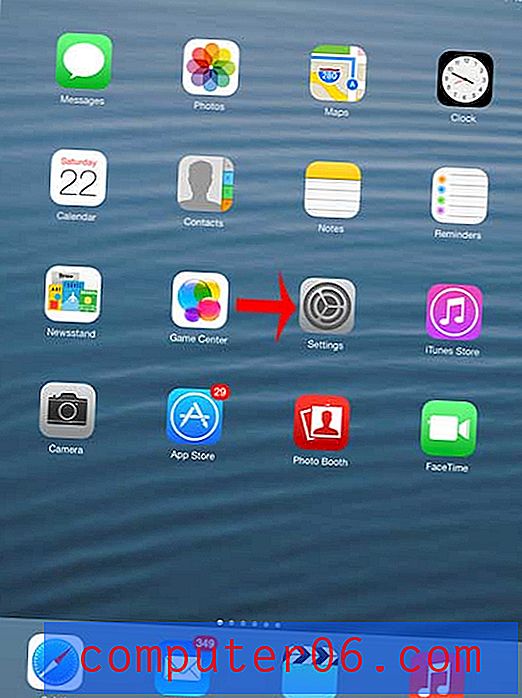Como inserir uma tabela no Word 2010
As tabelas são uma ótima maneira de organizar dados. Embora programas como o Microsoft Excel sejam mais adequados para armazenar e comparar dados, você pode se encontrar em uma situação em que uma tabela exibirá suas informações melhor no Word do que simplesmente digitar esses dados diretamente no documento.
A Microsoft inclui uma útil ferramenta de criação de tabela no Word 2010, que simplifica a inserção de uma tabela do tamanho especificado, na qual você pode digitar suas informações.
Criando uma tabela no Word 2010
Depois de criar sua tabela, você pode clicar dentro de qualquer uma das células da tabela para começar a adicionar seus dados. Você também pode ajustar a largura das colunas e linhas da sua tabela para garantir que elas apareçam no seu documento da maneira que você deseja.
Etapa 1: Abra o documento no qual deseja inserir sua tabela.
Etapa 2: Posicione o mouse no ponto do documento em que você deseja que a tabela seja exibida.

Posicione o cursor no documento
Etapa 3: Clique na guia Inserir na parte superior da janela.
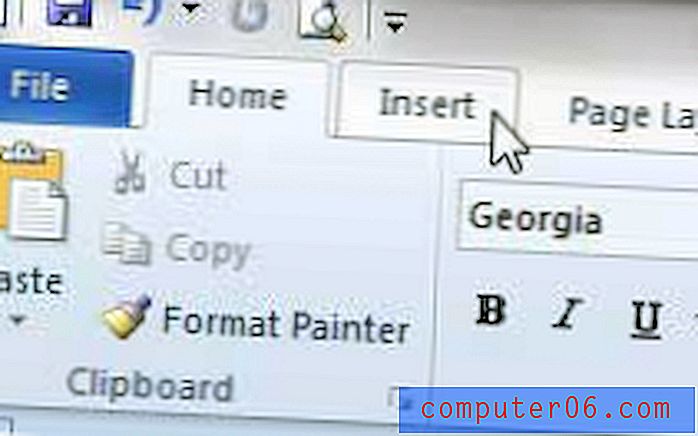
Clique na guia Inserir
Etapa 4: clique no botão Tabelas na seção Tabelas da faixa de opções e especifique o tamanho da tabela clicando no quadrado na grade que representa o tamanho da tabela que você deseja criar. Por exemplo, na imagem abaixo, quero criar uma tabela que tenha 4 colunas e 4 linhas.
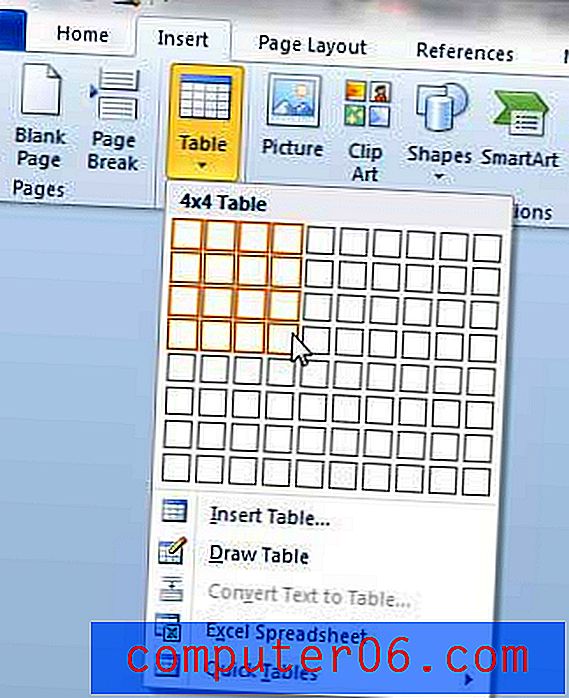
Especifique o tamanho da tabela
Quando o cursor estiver posicionado dentro da tabela, você notará que existem duas novas guias na parte superior da janela. Eles estão posicionados na opção Ferramentas da tabela e são rotulados como Design e Layout .
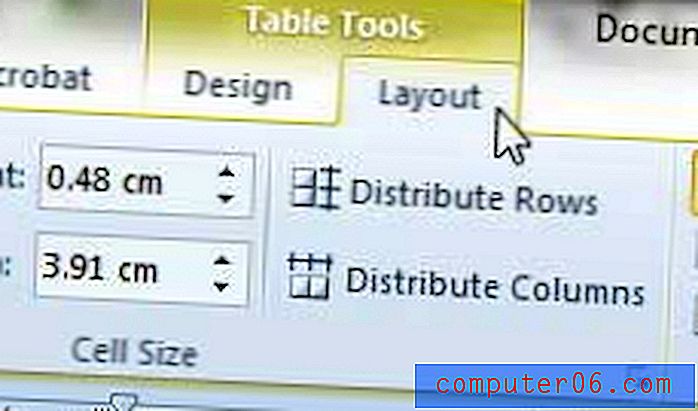
Você pode usar as opções em ambas as guias para ajudar a personalizar a estrutura e a aparência da sua tabela.
Se você ajustar o tamanho da sua tabela e torná-la menor que a largura total do documento, notará que ela está alinhada à esquerda. Você pode ler este artigo para saber como centralizar uma tabela no Word 2010.
Você está procurando um presente de aniversário ou um presente para uma ocasião? Os cartões-presente da Amazon são uma excelente opção e você pode aproveitar as opções de personalização para criar um cartão-presente com um toque pessoal.